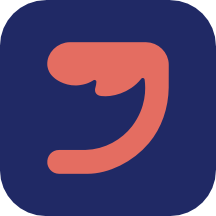游戏截图
游戏介绍
Teams网页版是微软推出的一款团队协作工具,它无需下载安装,只需在浏览器中一键登录即可使用。Teams网页版提供了丰富的协作功能,旨在帮助企业和团队提升生产力和协作效率。
teams网页版简介
Teams网页版是微软Teams的在线版本,它继承了客户端版本的绝大多数功能,包括聊天、文件共享、会议安排、任务分配等。通过Teams网页版,团队成员可以跨越地域限制,实现实时沟通和高效协作。

teams网页版技巧
1. 多开技巧:使用Edge或Chrome浏览器登录[Teams网页版](https://teams.microsoft.com/),将网页版Teams安装为Web应用程序,并更改名称。如果要打开多个Teams分身,可以在浏览器中创建并登录多个用户配置文件,并重复上述操作。
2. 发送多行文本:在聊天窗口中,可以使用Shift+Enter组合键强制换行,从而发送多行文本消息。
3. 会议录制:在创建会议时,可以修改会议选项,开启自动录像功能。默认最长时长为24小时,24小时后会议自动结束。建议会议发起者在会议结束时使用“结束会议”进行一键清场,以确保所有参会人员自动退出并停止录制。
teams网页版亮点
1. 即时沟通:Teams网页版提供了强大的聊天功能,支持文字、语音和视频沟通,方便团队成员实时共享想法和讨论问题。
2. 文件共享与管理:用户可以在Teams中创建群组或团队,与团队成员共享文件、文档、图片等,实现高效的协同工作。它还兼容微软的其他办公软件,如Word、Excel和PowerPoint,用户可以直接在Teams中编辑和共享这些文件。
3. 会议安排与录制:Teams网页版支持会议安排和录制功能,方便团队成员远程参加会议并保存会议内容。主持人可以轻松地控制会议的开启、关闭、禁止音视频、禁言等操作,以确保会议的秩序和高效性。
4. 任务分配与跟踪:用户可以创建任务列表,分配任务给团队成员,并实时跟踪任务进度,提高团队协作效率。
teams网页版用法
1. 登录:在浏览器中打开[Teams网页版](https://teams.microsoft.com/),输入账号和密码登录。
2. 加入团队:点击“创建团队”或“使用代码加入团队”,选择隐私级别,添加团队名称和描述,然后添加团队成员。
3. 创建频道:在团队中,点击“添加频道”,添加名称和描述,选择隐私级别,然后点击“创建”。
4. 聊天与协作:在聊天窗口中,可以与团队成员进行文字、语音或视频沟通。还可以共享文件、设置帖子格式、保存消息等。
5. 安排会议:在日历中,可以新建会议,添加标题、必须与会者、时间、频道和位置等信息,然后保存会议。也可以从电子邮件邀请中点击“点击这里加入会议”加入会议。
teams网页版推荐
Teams网页版是一款功能强大、易于使用的团队协作工具,特别适合需要频繁进行远程协作的团队。它无需下载安装,只需在浏览器中一键登录即可使用,极大地提高了用户的使用便利性和效率。无论是小型团队还是跨部门合作,Teams网页版都能帮助用户打破地域限制,促进更好的工作协同和团队合作。
猜你喜欢
Microsoft Teams会议软件应用合集,打造高效便捷的团队协作新体验。无论企业内外沟通或远程视频会议,Teams都能提供流畅服务。一键下载,即可享受多人在线会议、文件共享、日程管理等丰富功能,无缝连接团队工作。跨平台同步支持,PC、手机、平板随心切换,随时随地开启高效会议。下载Microsoft Teams,解锁团队协作新方式,提升工作效率,让每次会议都成果斐然。即刻行动,开启智能办公新篇章!